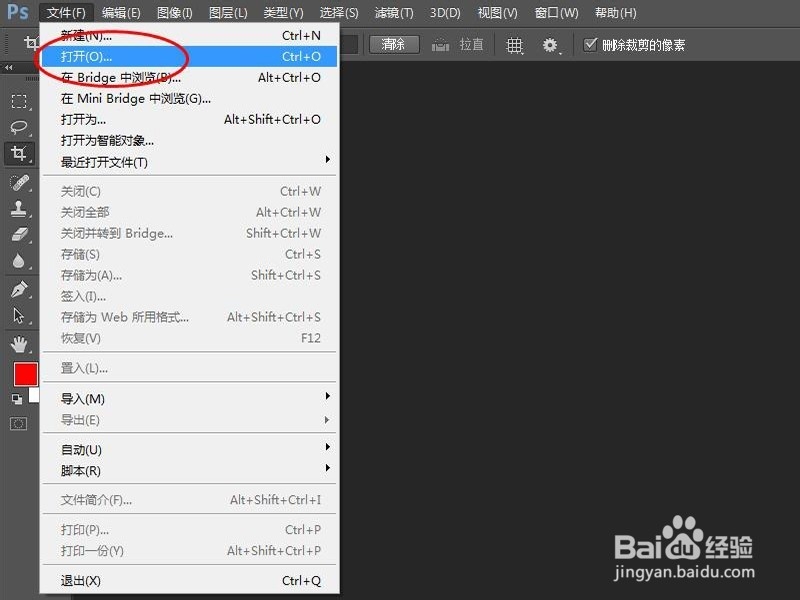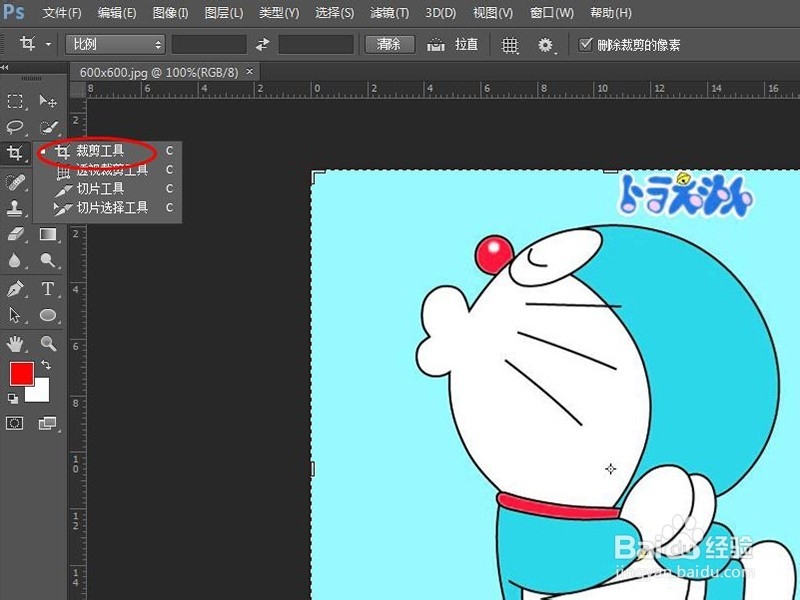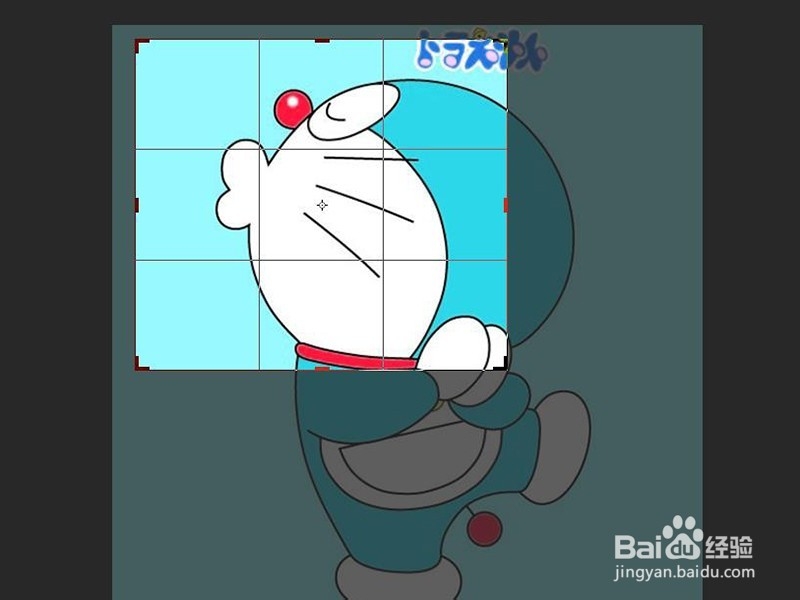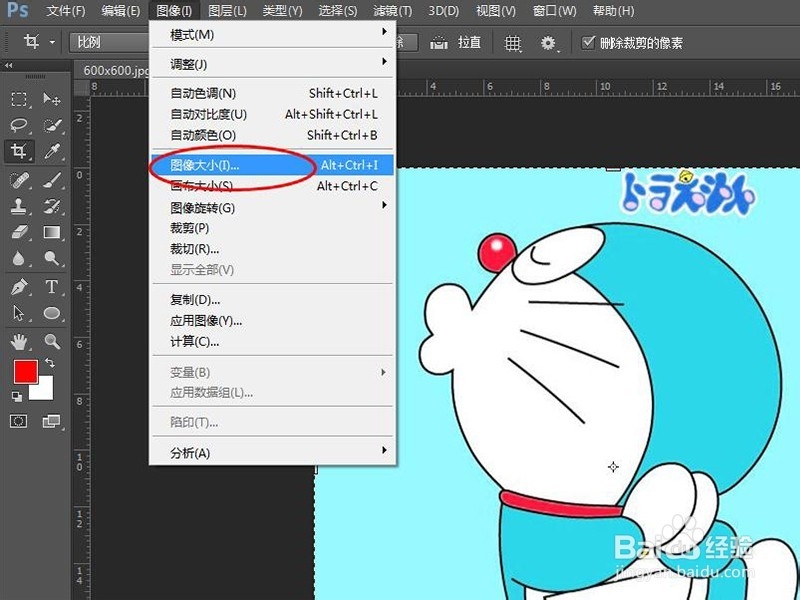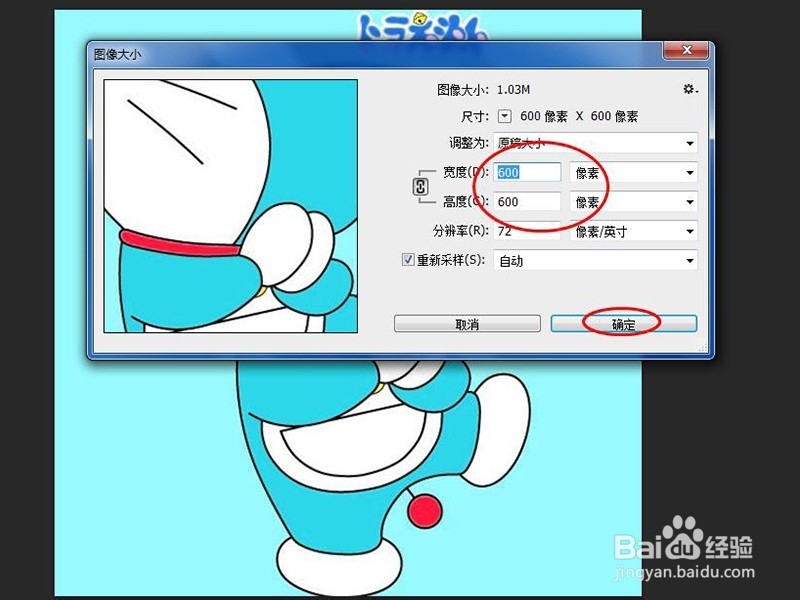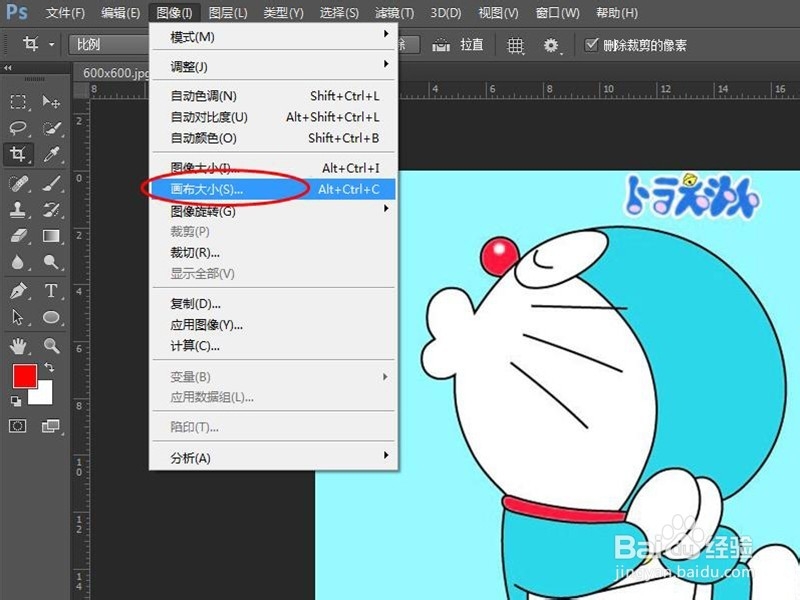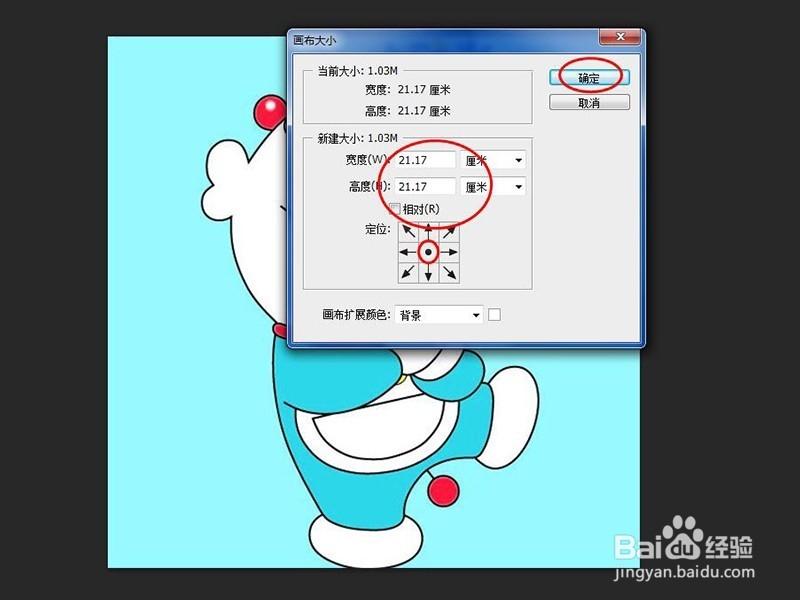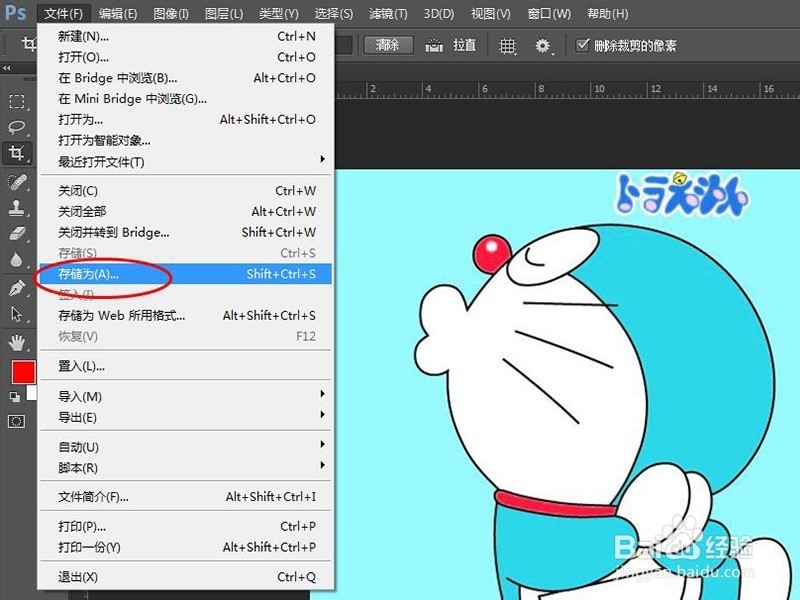怎么样使用PS调整图片大小
1、首先打开PS软件,点击左上角菜单栏“文件”下拉框中的“打开”,选取你需要修改的图片。
2、第一种方法是使用“裁剪工具”。在工具栏如图所示位置图标处右击,在下拉框中选取“裁剪工具”。
3、在图片处左键点击拉取的要保留的部分,然后勾选即可。这种方法的优点是可任意选取部位,缺点是不能精确尺寸。
4、第二种方法是直接调整图像大小,优点是可精确尺寸,因为其是整图成比例缩小,所以不能自由选取部溴腻男替位。在菜单栏中点选“图像”并在下拉框中选中“图像大小”调整。
5、在弹出的的对话框中一般的宽度和高度已被约束比例,调整某个数值另外的一个数值会自动调整,输入你所需要的像素再点击“确定”即可。
6、第三种方法是选取“图像”下拉框下的“画布大小”,在弹出对话框中输入所需大小即可。这个方法的效果同“裁剪”类似;同第二种方法,你可以勾选“相对”约束成比例缩放,也可以选择如图所示圆点位置位置调整裁剪位置。
7、处理完图片后点击菜单栏“文件”中的“储存为”储存文件,在完成储存之前的对话框中选择好“品质”,然后点击“确定”完成图片储存。
声明:本网站引用、摘录或转载内容仅供网站访问者交流或参考,不代表本站立场,如存在版权或非法内容,请联系站长删除,联系邮箱:site.kefu@qq.com。